Page Top
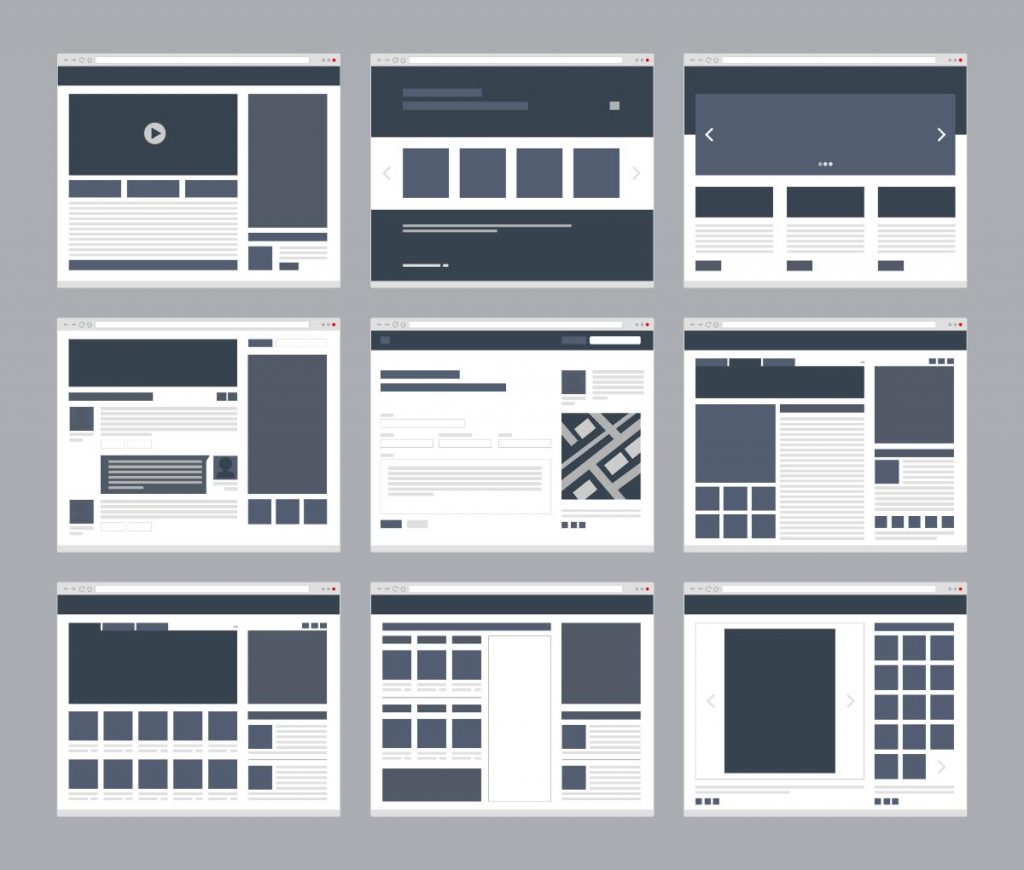
ウェブサイトのSEO対策やUI/UX改善を考える際、ページの上下に共通して表示される「ヘッダー」と「フッター」の役割を正しく理解し、戦略的に活用できていますか? これらは単なるデザイン要素ではなく、ユーザーのサイト内回遊性を高め、検索エンジンにサイトの構造を正しく伝え、ひいては企業の信頼性を示す上で極めて重要なパーツです。
この記事を読めば、ウェブサイトにおけるヘッダーとフッターの戦略的な使い方と、SEOにおける重要性を深く理解し、自社サイトの改善につながる具体的なアクションプランを得ることができます。SEOの成果を最大化したいウェブ担当者様、コンバージョン率の向上を目指すマーケティング担当者様、そしてユーザーにとって本当に価値のあるサイトを構築したい全てのビジネスパーソンにとって、すぐに実践できる知識が得られるでしょう。
<この記事で紹介する3つのポイント>
目次
まず、「ヘッダー」が持つ基本的な意味と役割を理解することから始めましょう。ヘッダーは、文書やウェブサイトなど、複数のページにわたるコンテンツにおいて、すべてのページの上部に共通して表示される領域を指します。このエリアは、本文とは独立しており、文書全体のタイトルや会社のロゴ、章のタイトルといった、読者が常に参照できる情報を配置するために使用されます。
ヘッダーを設けることで、どのページを読んでいても、その文書が何についてのものなのか、誰が作成したものなのかが一目でわかるようになり、情報の整理と一貫性の担保に大きく貢献します。特に、ページ数が多い報告書や論文、マニュアルなどでは、ヘッダーの存在が読者の理解を助ける重要な道しるべとなるのです。
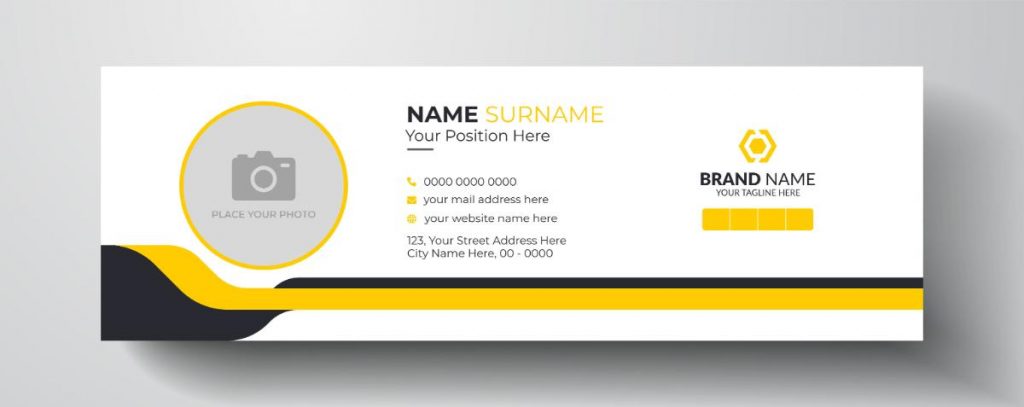
ヘッダーと対になる存在として「フッター」があります。どちらも文書の補助的な情報を記載するエリアですが、その役割と配置場所には明確な違いがあります。それぞれの特性を理解し、適切に使い分けることが重要です。
ヘッダーとフッターの最も分かりやすい違いは、その表示位置です。ヘッダー(Header)は、その名の通り「頭(Head)」の部分、つまり各ページの最上部の余白部分に表示されます。 文書のタイトルや会社のロゴなど、読者が最初に目にする情報を配置するのに適しています。
一方、フッター(Footer)は、「足(Foot)」の部分、すなわち各ページの最下部の余白部分に表示されます。 ページ番号やコピーライト表記、注釈といった、本文を読み終えた後に補足的に確認する情報を配置するのが一般的です。この上下の配置によって、それぞれが持つ役割が自然と定義され、読者は無意識のうちに必要な情報を探すことができます。Wordやウェブサイトでは、このヘッダーとフッターの領域は本文とは別に管理されており、一度設定すれば全てのページに自動的に反映される仕組みになっています。
表示される場所が違うヘッダーとフッターは、それぞれ異なる役割を担います。
ヘッダーの主な役割は、文書やサイト全体の「顔」として、アイデンティティと主要なナビゲーションを提供することです。ここには、ユーザーがコンテンツを読み進める上で常に参照したい情報が配置されます。
【ヘッダーに入れる情報の例】
一方、フッターの役割は、文書やサイト全体の「土台」として、補足的な情報や信頼性を担保する情報を提供することです。本文の邪魔にならず、しかし必要な人が参照できる情報を整理して配置します。
【フッターに入れる情報の例】
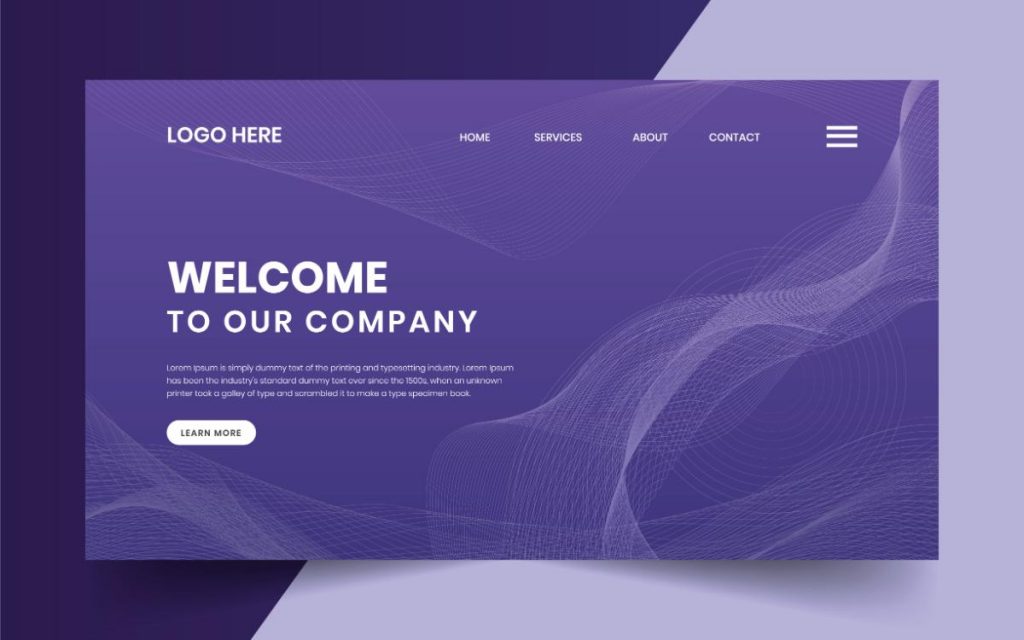
ビジネス文書やレポート作成に欠かせないMicrosoft Wordでは、ヘッダー機能を活用することで、文書のクオリティを格段に向上させることができます。基本的な編集方法から、便利な機能までを見ていきましょう。
Wordでヘッダーを編集・挿入する最も簡単な方法は、文書の上部余白部分をダブルクリックすることです。すると、ヘッダー領域がアクティブになり、本文が薄い色で表示され、ヘッダー専用の編集モードに切り替わります。この状態で、自由に文字を入力したり、画像を挿入したりすることができます。
もう一つの方法は、リボンメニューから設定する方法です。「挿入」タブをクリックし、リボンの中にある「ヘッダー」ボタンを選択します。すると、「空白」や「3か所」といった、あらかじめデザインされたヘッダーのテンプレートが表示されるので、好みのものを選択して挿入します。挿入後は、テンプレート内の文字を書き換えるだけで、簡単にヘッダーを作成できます。編集が終わったら、リボンに表示される「ヘッダーとフッターを閉じる」ボタンをクリックするか、本文領域をダブルクリックすれば、通常の編集モードに戻ります。
複数ページにわたる文書を作成する際に必須となるのがページ番号です。Wordのヘッダー機能を使えば、これを自動的に挿入・更新させることができます。ヘッダーの編集モードの状態で、「ヘッダーとフッター」タブの中にある「ページ番号」をクリックします。「ページの上部」を選択し、好きなデザイン(例:中央に番号のみ、右側に「1/Xページ」形式など)を選ぶだけで、全ページに連番のページ番号が自動的に挿入されます。
同様に、「日付と時刻」ボタンをクリックすれば、文書を作成した日付や、ファイルを開くたびに自動で更新される今日の日付を簡単に入れることができます。これらの自動挿入機能を活用することで、手作業による入力ミスを防ぎ、効率的で正確な文書管理が可能になります。
ヘッダーは、文書全体の一貫性やブランドイメージを保つためにも重要な役割を果たします。ヘッダーに文書のタイトルや会社のロゴ、名称を記載しておくことで、どのページを読んでも、その文書が何についてのものなのか、誰が作成したものなのかが一目でわかります。
例えば、会社の報告書であれば、ヘッダーの左側に会社のロゴ画像を挿入し、右側に「〇〇年度事業報告書」といったタイトルを配置します。これにより、文書全体が引き締まり、非常にプロフェッショナルな印象を与えることができます。また、「先頭ページのみ別指定」や「奇数/偶数ページ別指定」といったオプション機能を使えば、表紙のページだけヘッダーを非表示にしたり、見開きの左右でヘッダーの表示内容を変えたりといった、より高度な設定も可能です。

表計算ソフトであるExcelでも、印刷時にヘッダーとフッターを設定することができます。特に、複数ページにわたる表やデータを印刷する際に、ヘッダーを活用することで、資料の可読性を大幅に向上させることができます。
Excelの通常の作業画面(標準ビュー)では、ヘッダーとフッターは表示されません。これらを表示・設定するには、表示モードを切り替える必要があります。リボンメニューの「表示」タブをクリックし、「ページレイアウト」を選択します。すると、印刷時のレイアウトに近い形でシートが表示され、各ページの上部に「ヘッダーの追加」、下部に「フッターの追加」というエリアが現れます。
この「ヘッダーの追加」エリアをクリックすると、左・中央・右の3つのセクションに分かれた入力ボックスが表示され、自由に文字を入力できます。さらに、リボンに「ヘッダー/フッター」タブが現れ、ページ番号や日付、ファイル名などを自動で挿入するための便利なボタンが表示されます。このページレイアウトビューで設定した内容は、印刷時に全てのページに反映されます。
複数ページにわたるExcelシートを印刷した際、「これは何の資料だっけ?」「どのファイルのシートだっけ?」と分からなくなってしまった経験はありませんか? このような混乱を防ぐために、ヘッダー機能が非常に役立ちます。
ヘッダーの編集モードの状態で、リボンに表示される「ヘッダー/フッター」タブの中には、「シート名」や「ファイル名」、「ファイルパス」といったボタンがあります。これらのボタンをクリックするだけで、カーソルがある位置に「&[シート名]」や「&[ファイル名]」といったコードが挿入され、印刷時にはその情報が自動的に表示されます。
これにより、印刷された紙を見るだけで、どのファイルのどのシートのデータなのかが一目瞭然となります。ページ数が多い資料では、「ページ番号 / 総ページ数」といった情報も入れておくと、資料管理がさらにしやすくなります。
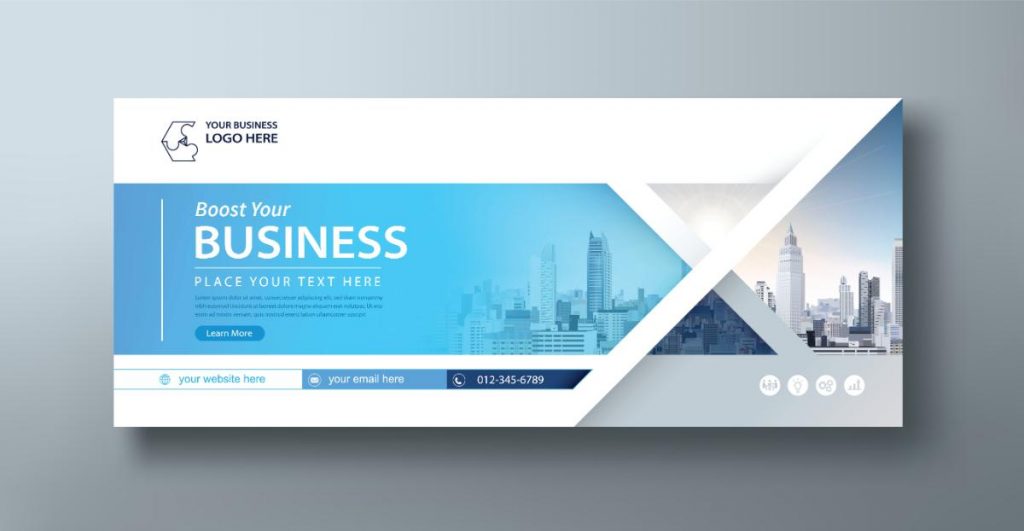
ウェブサイトにおけるヘッダーは、単なる飾りではありません。ユーザーがサイト内をスムーズに移動し、目的の情報にたどり着くためのナビゲーションの起点として、そしてサイト全体のブランドイメージを伝える「顔」として、極めて重要な役割を担っています。
ウェブサイトのヘッダーで最も重要な要素が、「サイトロゴ」と「グローバルナビゲーション」です。サイトロゴは、そのサイトが誰によって運営されているのかを示すシンボルであり、ユーザーに安心感と信頼感を与えます。多くのサイトでは、このロゴをクリックするとトップページに戻れるように設計されており、ユーザーがサイト内で迷った際の道しるべとなります。
グローバルナビゲーションは、「会社概要」「サービス内容」「施工事例」「お客様の声」「お問い合わせ」といった、サイト内の主要なコンテンツへのリンクをまとめたメニューです。ユーザーは、このナビゲーションを見ることで、サイト全体の構造を瞬時に把握し、目的のページへとストレスなく移動することができます。この使いやすさ(ユーザビリティ)は、ユーザーの満足度を高め、サイトからの離脱を防ぐ上で非常に重要です。
主要なコンテンツへのリンクだけでなく、ヘッダーにはユーザーの利便性を高めるためのさまざまな機能が配置されます。その代表例が「サイト内検索窓」です。ユーザーが特定の情報を探している場合に、キーワードを入力するだけで関連ページを見つけられるこの機能は、特に情報量の多いサイトでは不可欠です。
また、企業の連絡先である電話番号や、「お問い合わせ」「資料請求」といったボタンをヘッダーの目立つ位置に配置することも、ビジネスサイトにおいては非常に重要です。ユーザーが「この会社に相談したい」と思った瞬間に、すぐにアクションを起こせるようにすることで、問い合わせの機会損失を防ぎ、コンバージョン率の向上に直結します。これらの要素は、ユーザーにとっての利便性だけでなく、ビジネスの成果にも大きく貢献するのです。
ヘッダーとフッターは、WordやExcelの文書作成からウェブサイトの設計に至るまで、情報を整理し、受け手に分かりやすく伝えるための強力なツールです。
Wordではページ番号や文書タイトルを、Excelではシート名やファイル名を統一して表示させることで、資料のプロフェッショナル性を高めます。 ウェブサイトにおいては、ヘッダーはユーザーがサイト内を回遊するための最も重要なナビゲーションであり、その使いやすさがサイトの評価、ひいてはSEOにも影響を与えます。 これらの機能を正しく理解し、目的に応じて適切に使い分けることで、あなたの作成するコンテンツの価値を大きく向上させることができるでしょう。
もし、自社サイトのヘッダー設計等にお悩みの場合は、ぜひDYMのWEB対策事業にご相談ください。DYMのWB事業部では、多角的なWebプロモーションを提供しています。サイト構造の最適化から効果的な集客戦略まで、専門的な知見でお客様のWebサイトの価値最大化をサポートいたします。

「世界で一番社会を変える会社を創る」というビジョンのもと、WEB事業、人材事業、医療事業を中心に多角的に事業を展開し、世界で一番社会貢献のできる会社を目指しています。時代の変化に合わせた新規事業を生み出しながら世界中を変革できる「世界を代表するメガベンチャー」を目指し、日々奮闘しています。